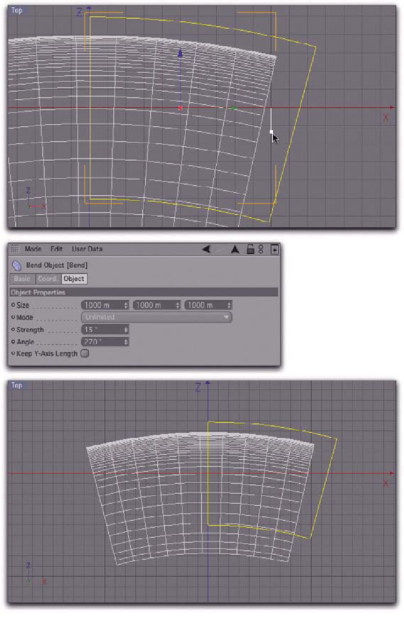
Рис. 2.166. Изгиб задника В окне проекции Perspective выберите вначале команду меню Edit • Frame Default, а затем - Edit • Frame Scene. Обратите внимание на немного затемненные области. В результирующем изображении будет видна только часть проекции, расположенная между этими областями (их границы на рис. 2.166 дополнительно обозначены черными линиями).
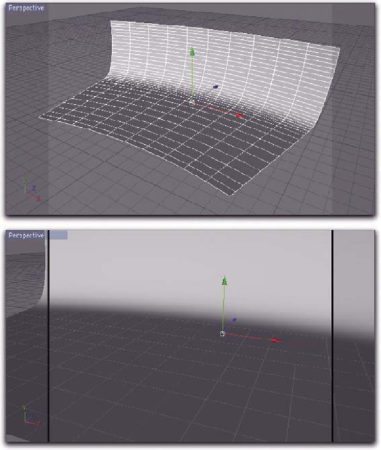
Рис. 2.166. Ракурс по умолчанию в окне проекции Perspective
Работа с камерой Заменим проекцию Perpsective ракурсом, полученным с помощью дополнительной камеры. Для этого щелкните мышью на пиктограмме Camera в группе Light Object (рис. 2.167).
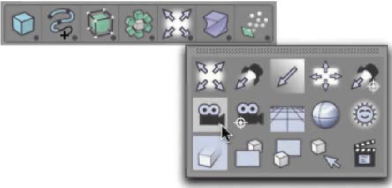
Рис. 2.167. Создание в сцене камеры
В результате за ракурс, выбранный в окне проекции Perspective для визуализации (не забудьте активизировать пункт меню Edit • Use As Render View), будет отвечать камера.
Для того чтобы позже использовать камеру для визуализации, необходимо щелкнуть мышью на маленькой пиктограмме, расположенной справа от объекта Camera в окне Objects (рис. 2.168).
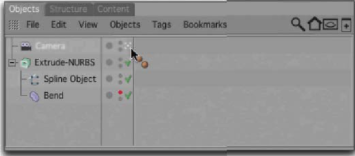
Рис. 2.168. Пиктограмма для визуализации ракурса, полученного с помощью камеры
Камера отображается в окнах проекций редактора вместе со всеми остальными объектами (рис. 2.169).
Таким образом мы знаем, как расго-ложена камера, и куда она направлена, даже если работаем в окне проекции Front или Right. Также очень помогает обозначение попадающей в кадр области.
Кроме того, в окне Attributes для га-меры можно настроить ряд параметров. Так, параметр Focal Length определяет фокусное расстояние, а параметры Fta Offset позволяют сместить ракурс по горизонтали и/или по вертикали без перемещения самой камеры и изменения перспективы. Это очень удобно в случае отображения очень высоких объектов или интерьера комнаты, когда требуется предотвратить появление так называемых "падающих" линий. Вертикальные грани можно отобразить вертикально до же в случае применения широкоугольного объектива.
Этот эффект иллюстрирует рис. 2170, где нам необходимо отобразить фрагмент высокого дома, которому соответствует простой объект Cube.
Если камеру разместить у основания здания и направить ее под углом вверх то вертикальные линии в окне проекции Perspective будут немного наклонены. Если же камеру разместить параллельно "земле", то угол обзора уменьшится и вертикальные грани будут выглядеть почти параллельными, однако этот вариант нам тоже не подходит, потому чю в кадр не попадает верхняя часть здания, Решить эту проблему позволяет параметр Film Offset, поскольку с его помощью можно сместить ракурс таким обра! зом, что в кадре опять окажется весь требуемый фрагмент здания (см. рис. 2.170).
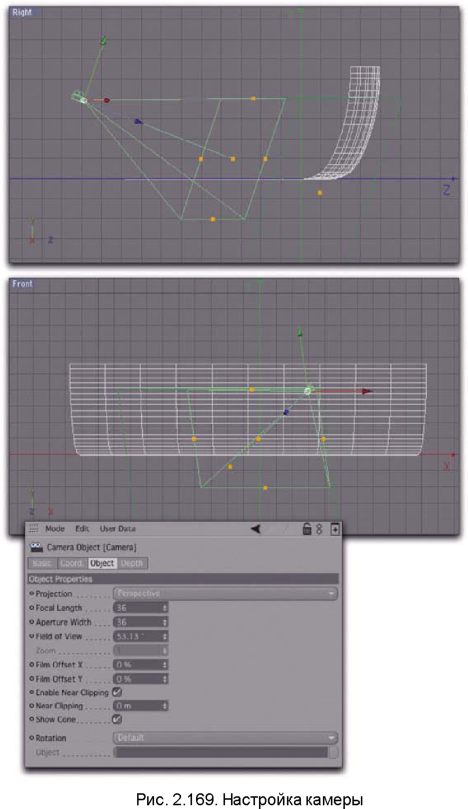
Если это не помогает достичь желаеП мой перспективы, то можно воспользоП ваться параметром Near Clipping (БлижП нее отсечение). Он определяет отрезок до камеры, на протяжении которого все объекты для нее невидимы. Это, напри □ мер, позволяет разместить камеру вне здания и сделать передние стены невиП димыми (пример - на рис. 2.171).
Куб расположен прямо перед камеП рой. Представим себе, что это - комнаП та, обстановку которой мы хотим визуаП лизировать.
